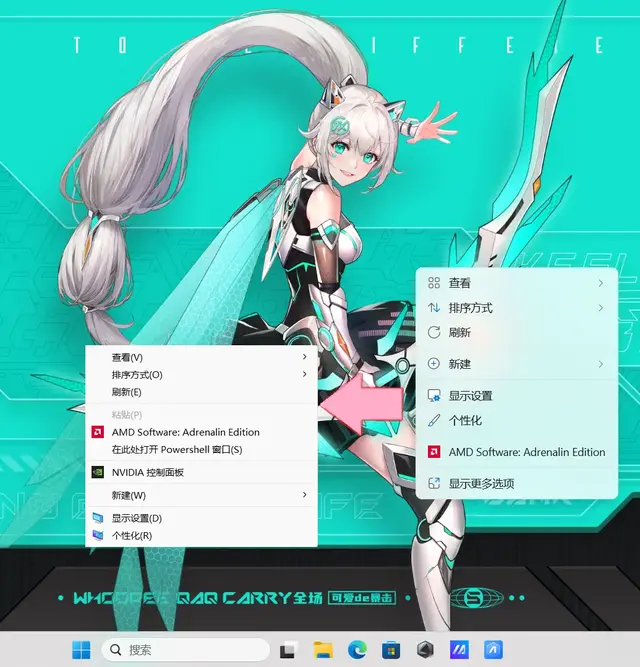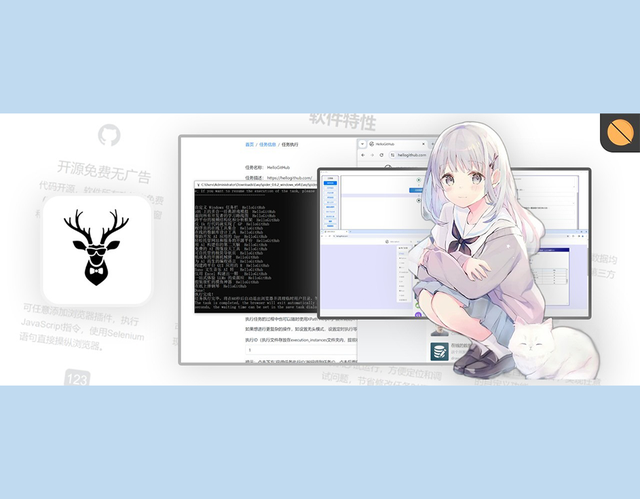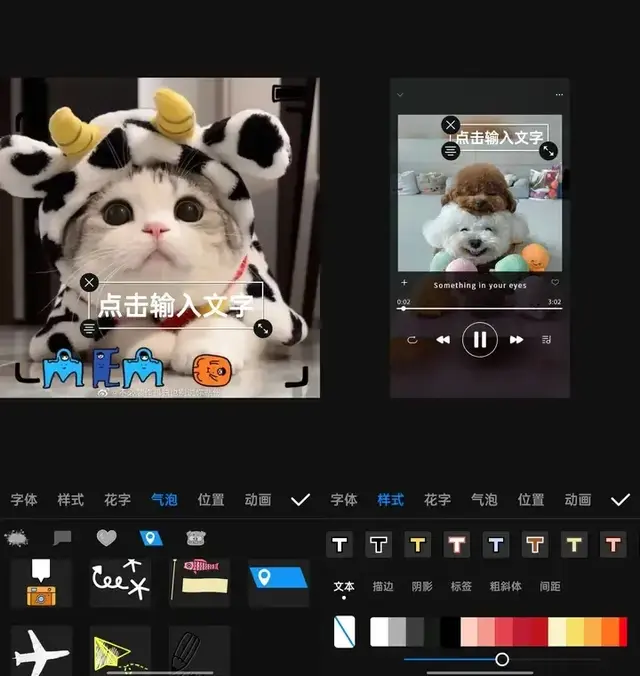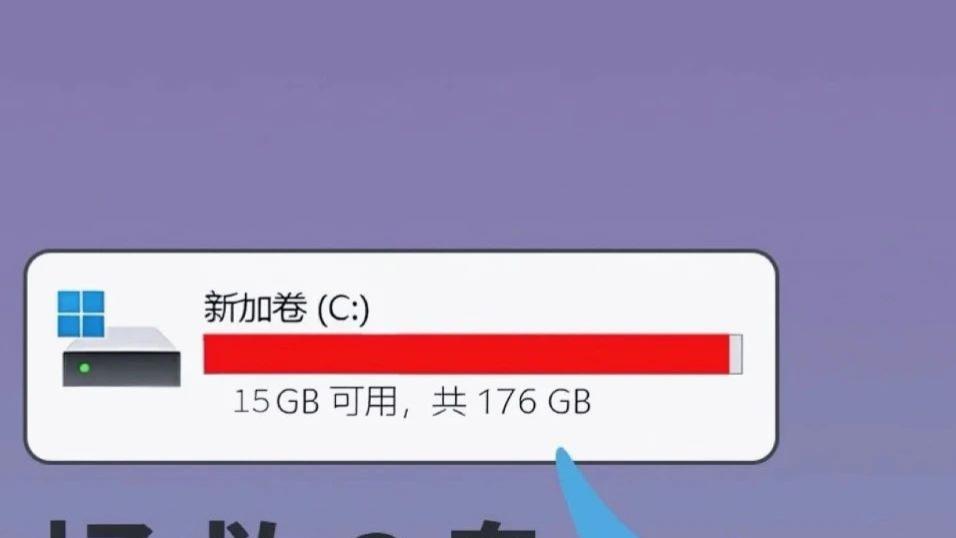你们知道在Windows中几乎可以为任何软件设置键盘快捷方式吗?
当你想要快速打开特定软件时,只需迅速按下几个键盘快捷键,就可以了。
如何为桌面上的软件快捷方式设置键盘快捷键提高生产力的最佳方法之一是尽可能少地点击和按键,设置键盘快捷键是实现这一目标的一种方法。
要为特定的软件分配键盘快捷键,右键单击软件快捷方式,选择“属性”。在“快捷方式”选项卡下,在“快捷键”字段中,只需键入要分配给软件的快捷键,然后点击“确定”按钮。
Windows快捷键必须采用以下形式:
Ctrl + Alt + [键]
Ctrl + Shift + [键]
Ctrl + Shift + Alt + [键]
比如小妹为 Vivaldi 浏览器设置键盘快捷键 Ctrl+Alt+E。

现在,当按下快捷键组合时,软件就会自动启动。
如何为“开始”菜单中的快捷方式设置键盘快捷键如何为“开始”菜单中的快捷方式设置键盘快捷键
这里的过程基本相同,但有一些额外的步骤。具体操作如下:
打开“开始”菜单,找到要分配键盘快捷键的项目。右键单击它,然后选择“打开文件位置”。
右键单击快捷方式,选择“属性”。在“快捷方式”选项卡下,在“快捷键”字段中,只需键入要分配给软件的快捷键,然后点击“确定”按钮。

为微信设置快捷键 Ctrl+Alt+R。
如何为任务栏上的快捷方式设置键盘快捷键为任务栏上的项目创建键盘快捷键很简单。操作如下:
右键单击出现在任务栏上的项目,在弹出的菜单中右键单击软件名称,然后单击“属性”。在“快捷键”字段中,只需键入要分配给软件的快捷键,然后点击“确定”按钮。

为 Visual Studio Code 设置键盘快捷键 Ctrl+Alt+Q。
如何为Windows中的任何软件添加键盘快捷键使用Microsoft PowerToys,PowerToys可以做很多事情;它是一个功能强大的工具。
PowerToys的最新版本 0.80.1 包括几乎可以为任何软件创建键盘快捷键的功能。这使得在Windows中设置键盘快捷键变得更加容易。
以下是如何使用Microsoft PowerToys在Windows中设置键盘快捷键的方法:
打开PowerToys,在左侧窗格中,向下滚动到“键盘管理器”,点击“打开设置”按钮。
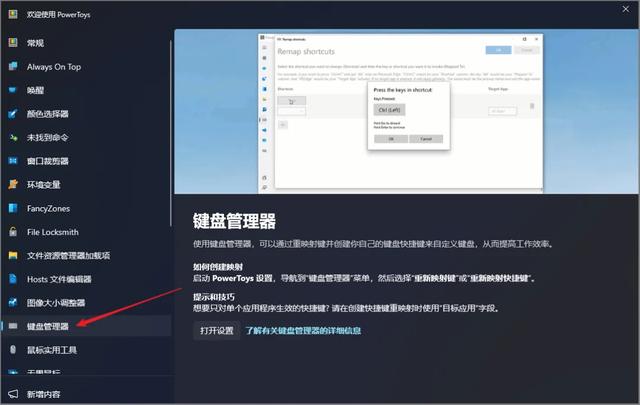
确保启用了“启用键盘管理器”后面的滑块。
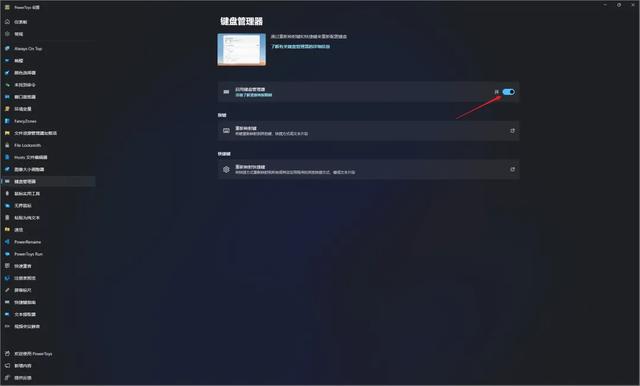
点击“重新映射快捷键”,然后点击“添加快捷键重新映射”按钮。在“快捷键”下,点击带有笔图标的按钮,然后按下要设置的快捷键组合。
在“映射到”选项的“操作”下,点击下拉菜单,并选择“运行程序”。在“应用程序”下,要么输入要添加到此快捷键的软件的路径,要么点击“选择程序”按钮以浏览并选择软件。
如果将“起始于”字段留空,则该快捷方式将在整个Windows环境中有效。如果选择了路径,则只有在该环境或目录中才能使用该快捷方式。
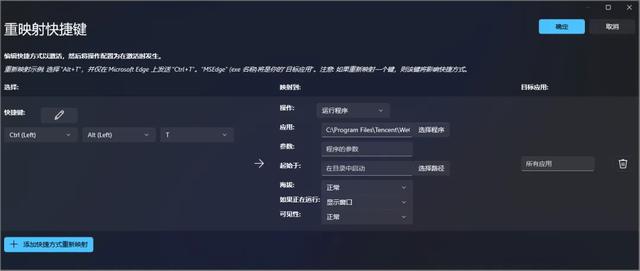
要删除使用PowerToys设置的快捷方式,只需打开该实用程序,导航到“键盘管理器”,选择“重新映射快捷键”,然后点击你想要删除的特定快捷方式右侧的删除按钮。
PowerToys链接: https://pan.baidu.com/s/1kJ2rM1JfOSuWhCcL2mh1_g 提取码: t527通过设置Windows键盘快捷键,你的工作将变得更加高效。Microsoft PowerToys可以帮助你轻松实现这一目标,但对于高级用户来说,这个实用程序还有更多功能,而且都集中在一个地方。